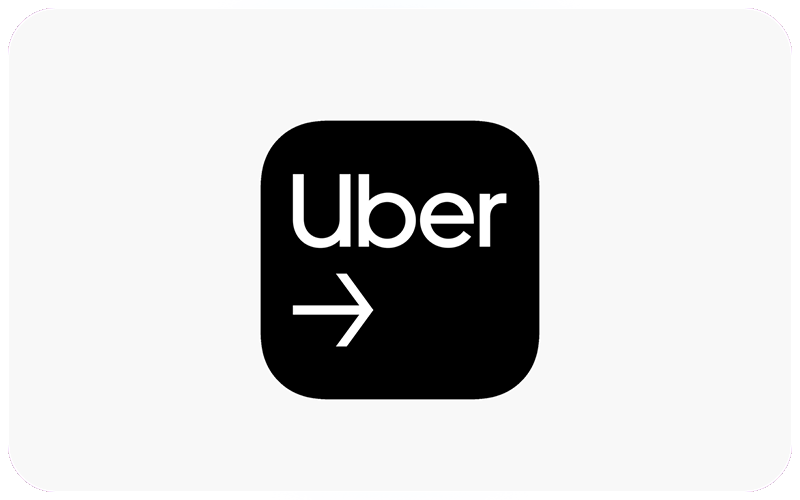Подарочные карты Uber Европейский союз 25 EUR помогают пополнить баланс поездок и доставок без банковского счёта. Сервис ПиплБот выдаёт цифровой код сразу после подтверждения оплаты, а активация занимает пару минут через раздел Wallet.
Описание и преимущества подарочной карты Uber 25 EUR (EU)
Что входит и где применяется: Uber и Uber Eats в ЕС
Один код покрывает поездки и заказы через Uber Eats в странах Евросоюза. Вы тратите кредит в приложении, выбирая его при оплате в Checkout, а остаток видите в разделе Кошелёк.
Почему стоит выбрать подарочную карту Uber
Фиксированный номинал помогает контролировать расходы и планировать поездки. Код работает в официальном приложении, пополняет внутренний баланс и снимает вопросы с привязкой банковских карт.
Совместимость, регион и ограничения
В каких странах ЕС работает карта
Код предназначен для аккаунтов с регионом из ЕС, включая Германию, Францию, Испанию, Италию, Нидерланды и Португалию. Проверьте соответствие страны в профиле приложения в разделе Account → Wallet.
Требования к аккаунту и валюте
Баланс зачисляется в евро на профиль, где регион — одна из стран Союза. Для корректной оплаты поездок убедитесь, что валюта кошелька — EUR и включён способ резервного списания.
Срок действия и условия использования
Условия зависят от страны профиля и указываются на экране ввода кода. Перед использованием откройте Help → Terms, чтобы сверить местные правила и ограничения на промо и кредит.
Номиналы и сравнение вариантов
10/25/50/100/150 EUR — какой номинал выбрать
Для регулярных коротких поездок чаще берут двадцать пять евро. На семейные поездки и заказы еды удобнее крупные суммы, чтобы реже пополнять баланс через Wallet.
Как купить Uber Gift Card 25 EUR у нас
С каких карт можно покупать подарочные карты Uber 25 EUR
Оплатите заказ любой именной картой с 3-D Secure и разрешёнными онлайн-платежами. ПиплБот принимает транзакции, когда банк подтверждает код по SMS или пушу в мобильном банке.
Способы оплаты и безопасность сделки
Вы подтвердите оплату через защищённую форму с токенизацией, что снижает риски утечки. Интерфейс ПиплБот показывает статус в реальном времени и фиксирует квитанцию в истории.
Почему выбирают нас
Код приходит быстро, а поддержка отвечает в чате без очереди. Купите пополнение для поездок заранее, чтобы получить мгновенный доступ к кредиту перед поездкой в аэропорт.
Доставка и получение кода
Как получить ваучер после оплаты Uber 25 EUR
Сразу после успешной операции мы покажем гифт код на странице заказа. Дублируем его в Личный кабинет в блоке Мои покупки и отправляем уведомление.
Время обработки и моментальная выдача
Большинство заказов подтверждаются автоматически и отображаются за секунды. При дополнительной проверке антифрауда статус виден в карточке операции, а выдача происходит сразу после прохождения.
Как активировать подарочную карту Uber 25 EUR
Пошаговая инструкция на iOS и Android
Откройте приложение Uber → Account → Wallet → Add funds/Gift code и вводите набор символов без пробелов. Во время активации проверьте, что регион профиля — страна ЕС, иначе система отклонит зачисление.
Как применить баланс в Uber Eats
Оформите заказ, перейдите к оплате и включите переключатель Баланс/Wallet. Сервис использует кредит в первую очередь, а остаток возьмёт с подключённой карты.
Как проверить баланс подарочной карты
Зайдите в Wallet, чтобы увидеть общий кредит и последние списания. В истории транзакций отображаются поездки, доставка и дата пополнения.
Использование баланса
Частичная оплата и комбинирование со способом оплаты
Если сумма заказа выше доступного кредита, система спишет остаток с резервного метода. Выберите карту в Payment Methods и разрешите доплату при оформлении.
Привязка нескольких карт к одному аккаунту
Вы можете активировать несколько ваучеров подряд, и баланс суммируется. Лимит кошелька указан в Wallet, а история пополнений хранится в разделе Activity.
Частые ошибки и их решение
Код не работает или региональная ошибка
Проверьте страну профиля и валюту в Account → Wallet, затем обновите приложение. Отключите VPN, перезайдите в аккаунт и попробуйте активацию повторно.
Код уже активирован
Сверьте ввод символов и сравните скрин с кодом в Мои покупки. Если система сообщает о погашении раньше, напишите в поддержку ПиплБот и приложите видео экрана при попытке.
Баланс не отображается
Откройте Wallet, обновите список транзакций жестом вниз и проверьте раздел Activity. Перезагрузите устройство и закройте приложение, чтобы сбросить кэш виджета.
Возврат, гарантия и поддержка
Условия возврата цифровых кодов
Цифровые коды после выдачи обмену не подлежат из‑за риска копирования. Мы помогаем при технических ошибках активации и оперативно проверяем спорные случаи.
Гарантия на работоспособность кода и контакты поддержки
ПиплБот гарантирует корректность кода до момента погашения в приложении. Напишите в чат поддержки через Личный кабинет, укажите номер заказа и приложите скриншоты.
Безопасность и легальность
Официальные источники и риски серых рынков
Покупайте коды только у проверенного продавца, чтобы избежать отзыва номинала. Серые площадки часто ведут к блокировкам кошелька и заморозке кредитов.
Как избежать блокировок аккаунта
Поддерживайте единый регион, не активируйте ваучеры через VPN и храните чеки. Используйте имя владельца, пройдите KYC при запросе и держите 3-D Secure включённым.
Аналоги и другие регионы
Подарочные карты Uber для UK/US/Canada и отличия от EU
Региональные карты работают только в своей зоне и не погашаются в ЕС. Если вы часто бываете вне Евросоюза, оформляйте пополнение именно под местный регион аккаунта.
- Откройте ПиплБот и выберите нужный регион в карточке товара.
- Проверьте сумму, валюту EUR и включённый 3-D Secure в банке.
- Оплатите заказ и дождитесь статуса «Готово» в истории.
- Скопируйте ваучер из Мои покупки и активируйте в Wallet.
- Включите Баланс на экране Checkout перед поездкой или доставкой.
FAQ
Where to purchase Uber Gift Cards Canada/UK/USA?
Мы продаём коды для региона ЕС через ПиплБот. Для других стран используйте региональные ваучеры соответствующего формата и активируйте их в профиле с совпадающей страной.
Можно ли оплатить поездку частично балансом и частично картой?
Да, кредит списывается первым, а остаток уходит на резервный способ. Выберите метод в Payment Methods на экране оформления заказа.
Работает ли карта с Uber Eats в Евросоюзе?
Да, кредит доступен в разделах поездок и доставки еды. Включите баланс при оформлении и проверьте итоговую сумму в Checkout.
Есть ли срок действия у кода в ЕС?
Условия зависят от страны аккаунта и прописаны в Help → Terms. Перед погашением сверьте правила на экране ввода кода в Wallet.
Как проверить, что активация прошла успешно?
Откройте Wallet и найдите пополнение в Activity. Баланс отобразится в евро, а рядом появится запись с датой и суммой.